Je crois qu'il y a beaucoup d'amis qui ne connaissent pas le guide de la méthode d'enregistrement du compte Claude. Laissez maintenant l'éditeur de Sourcecode.com vous proposer le "Guide de la méthode d'enregistrement du compte Claude". Les étudiants qui ont des questions à ce sujet, veuillez lire ci-dessous. cela vous aide.

Les joueurs doivent suivre des étapes plus compliquées pour enregistrer le compte de Claude et terminer le téléchargement. Vous pouvez suivre les étapes ci-dessous :
Étape 1 : Ouvrez le site Web officiel de Slack
Adresse du site officiel de Slack : cliquez pour entrer
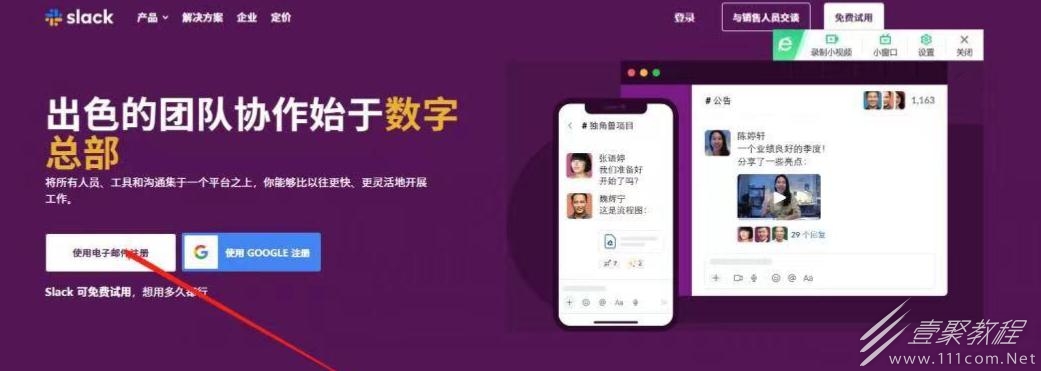
Étape 2 : Cliquez sur S'inscrire par e-mail pour accéder à l'interface ci-dessous, puis entrez votre propre e-mail. Vous ne pouvez pas utiliser la messagerie QQ ou NetEase. Si vous avez un compte Google, cliquez simplement sur le compte Google ci-dessous pour continuer.
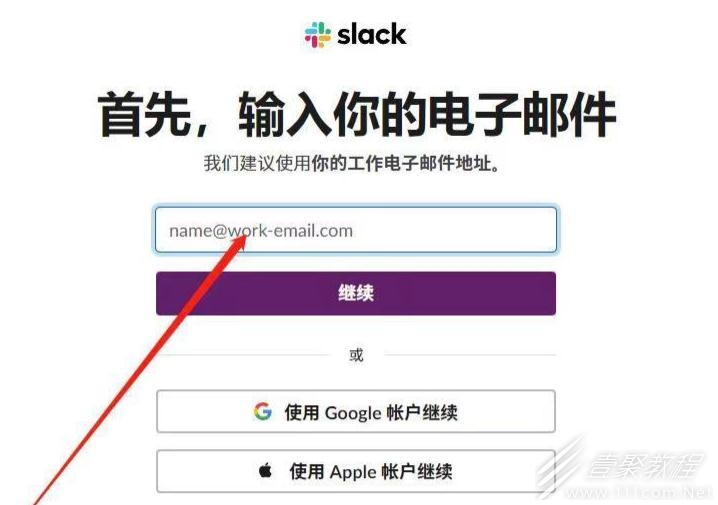
Étape 3 : Cliquez sur Continuer, accédez à votre messagerie pour recevoir le code de vérification, remplissez le code de vérification et entrez dans l'interface suivante :
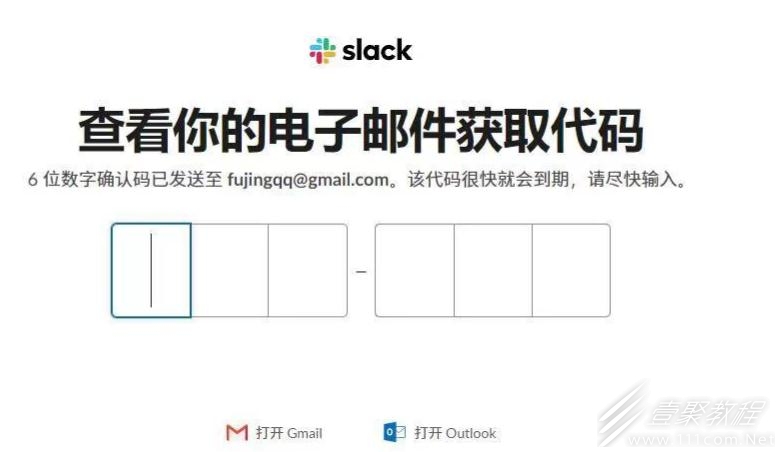
Étape 4 : Cliquez sur Créer un espace de travail. Choisissez simplement un nom, cela n’a pas d’importance, cliquez sur Suivant.
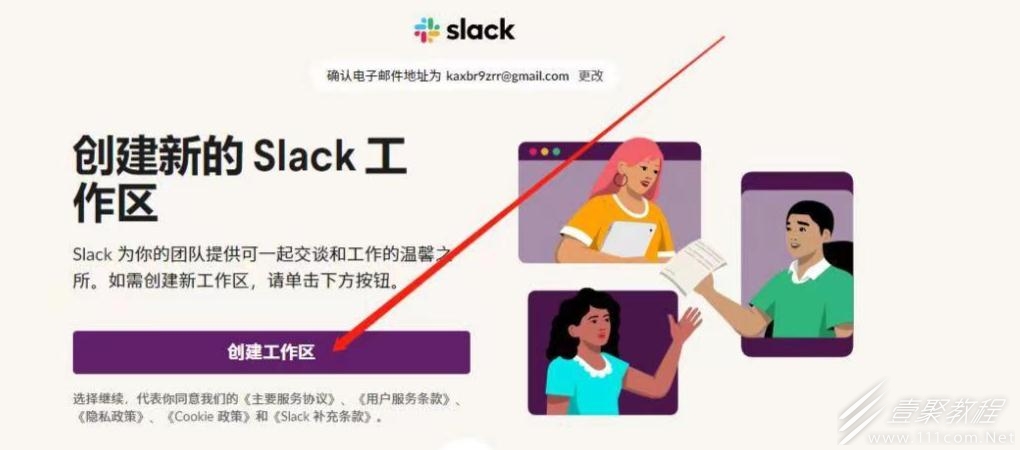
Étape 5 : Ne vous inquiétez pas de remplir l'adresse e-mail, cliquez simplement sur Ignorer.

Étape 6 : Accédez à l’étape du nom du projet et remplissez-la avec désinvolture.

Lorsque vous atteignez l'interface suivante, cela signifie que l'enregistrement Slack est réussi, mais qu'il ne peut pas être utilisé directement. Ensuite, regardez vers le bas :

Étape 7 : Ouvrez le site officiel de Claude.
Adresse du site officiel de Claude : cliquez pour entrer
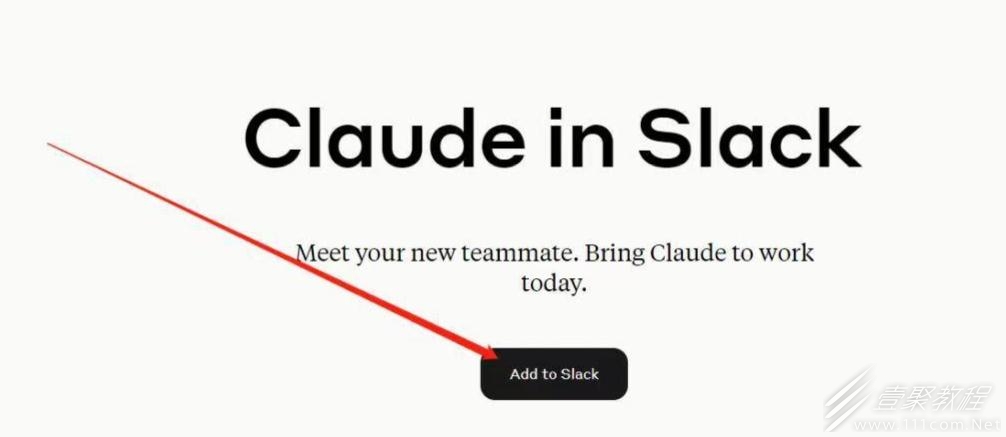
Étape 8 : Cliquez sur Ajouter à Slack, puis cliquez sur Accepter pour autoriser, et Claude sera installé dans Slack. Si une erreur 403 se produit à cette étape, cela signifie que votre compte Slack n'est pas pris en charge. Vous devez revenir à la première étape et modifier votre adresse e-mail (de préférence Google Mail). De plus, vous pouvez également essayer d'utiliser l'accélération. L'accélération vers une IP japonaise ou une IP américaine peut réussir.
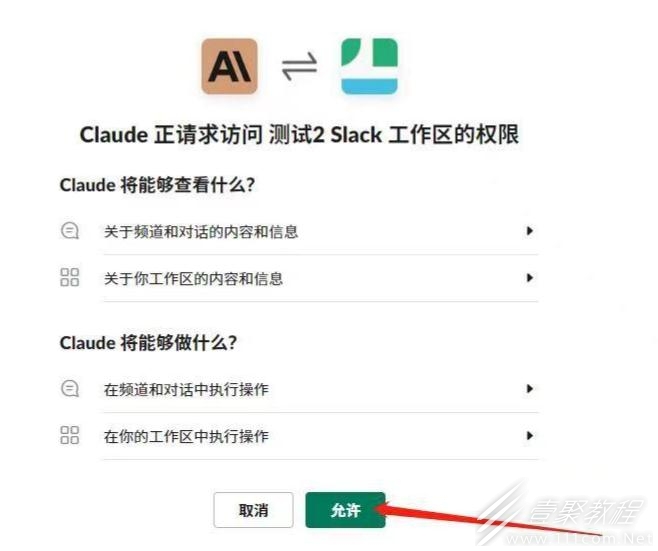
Si l'installation réussit, cette interface apparaîtra :
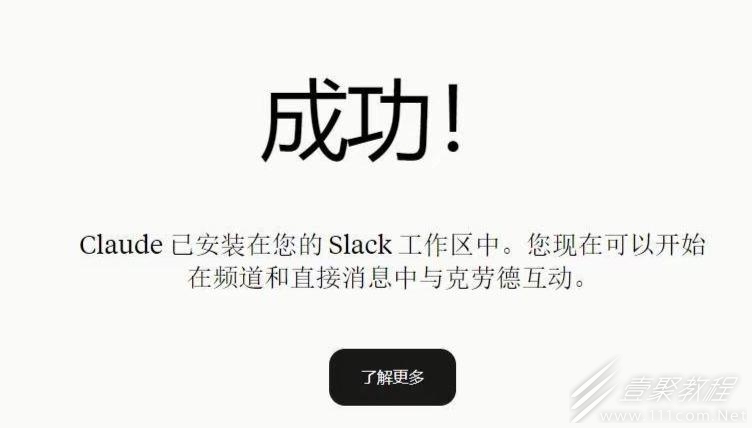
Étape 9 : Revenez à votre interface Slack et actualisez, vous verrez l'icône suivante :
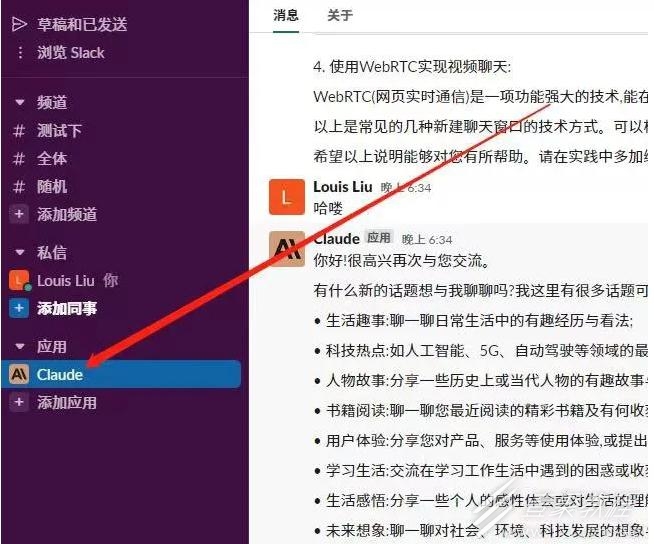
Étape 10 : Cliquez sur l'icône Claude, dites-lui quelque chose avec désinvolture, puis cliquez sur accepter pour fonctionner normalement.
